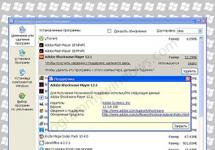Чтобы получить доступ с ПК или ноутбука к содержимому жесткого диска через USB, потребуется специальное устройство – адаптер.
Подключение не сложное, главное это наличие специального устройства. Есть несколько видов устройств, которые позволяют подключить жесткий диск (винчестер, HDD) настольного компьютера или ноутбука к USB и открыть его содержимое. Вот два самых популярных: универсальный USB-контроллер (например, AGESTAR FUBCP) или корпусной адаптер (SATA External case, ITEC MySafe Advance и другие).
В Китае можно купить вот такие встраиваемые вместо дисковода ноутбука устройства:
Так же есть комбинированные варианты с полным комплектом (переходник, шнур, блок питания).
Плюсы первого в том, что такое устройство дешевле корпусного переходника, и зачастую поддерживает подключение нескольких типов (SATA, IDE). Однако использование обычного винчестера в качестве переносного накопителя с ним проблематично, так как он не будет ничем защищен.
Второй же вариант – корпусной адаптер, как раз предназначен для превращения жесткого диска в переносное устройство памяти с достаточно большой вместимостью, так как корпус надежно защитит от попадания пыли и механических повреждений. Но при этом универсальность устройства страдает: перед покупкой придется определиться, какой из разъемов будет поддерживать приобретаемый переходник.
Использование винчестера в корпусном варианте процедура довольно простая, поэтому рассмотрим, как подключить и открыть жесткий диск через usb с помощью универсального адаптера (на примере AGESTAR FUBCP).
Порядок действий при подключении
Первое, что необходимо сделать – это определить тип разъема HDD, который планируется подключить через USB. Штекеры бывают следующих типов:
SATA (более современный разъем, используется в ПК свежей сборки и в ноутбуках);
IDE (можно встретить в основном в «бывалых» ПК).
Подключение будем рассматривать на примере AGESTAR FUBCP, так как он поддерживает и «старые», и современные HDD. Средняя стоимость такого устройства в российских магазинах электроники составляет порядка 1500 рублей.
Устройство оснащено тремя интерфейсами (штекерами):
- SATA (7-контактный штекер).
- IDE 40pin (40-контактный штекер, для IDE 3.5″).
- IDE 44pin (соответственно, 44-контактный штекер, для IDE 1.8″/2.5″).
Описание разъемов AGESTAR FUBCP ниже.
Пошаговое подключение HDD к компьютеру
Итак, разъем подключаемого жесткого диска мы определили, теперь его необходимо подключить к соответствующему разъему на устройстве. После этого вставляем USB-разъем для передачи данных (черный) в USB-порт компьютера или ноутбука. Если мы работаем с жестким диском ноутбука (2,5”), можно включать адаптер, и HDD должен появиться в списке дисков компьютера. Иногда при таком подключении жесткому диску может не хватить питания и не определится системой. В этом случае выключаем и подключаем красный USB-разъем адаптера в любой из портов компьютера и снова включаем адаптер.
Если подключаемый винчестер ранее был установлен в ПК (формат 3,5”), питания от USB вашего ПК ему будет недостаточно. В комплекте с AGESTAR FUBCP есть блок питания для жестких дисков формата 3,5”. Чтобы открыть винчестер через USB, сначала подключаем его к соответствующему разъему (IDE/SATA), после – черный USB-кабель вставляем в один из USB-портов компьютера, затем подключаем к адаптеру блок питания, который работает от 220 В (вставляем в розетку).
После того, как все кабели надежно подключены – включаем адаптер. Подключение завершено, hdd определится компьютером, и с ним можно будет работать.
Жесткий диск или винчестер - неотъемлемая часть любого компьютера.
Также он является одним из самых дорогих комплектующих, поэтому неправильный выбор, подключение и использование может привести к выходу из строя как самого винчестера, так и компьютера. А это очень неприятно и затратно.
Чтобы этого не произошло, в этой статье будут рассматриваться основные способы подключения жестких дисков к ПК.
Виды разъемов для подключения винчестеров
Итак, основные разъемы для передачи данных между материнской платой и жестким диском - это SATA и IDE.IDE - устаревший вариант коннекторов.


Сейчас они практически не применяются. Только если вы собираете ПК из б/у комплектующих, то можете еще приобрести диск с таким разъемом. Стоить он может немного дешевле SATA. Также старые материнские платы могут иметь только IDE соединение. В таком случае и диск нужен соответствующий.
Иногда, конечно, можно приобрести разные переходники, но это лишняя головная боль и дополнительные траты, а порой некорректная работа оборудования.
SATA разъемы более современны и соответственно имеют большую скорость передачи данных, чем IDE. Она может достигать 3 Gb в секунду.

Шнур для передачи данных SATA имеет вот такой вид.

Шнур небольшой ширины. Разъемы состоят из минимального количества контактов. Разъем имеющий г-образную форму, подключается к винчестеру. Прямой - к материнской плате. Полное соединение сопровождается громким щелчком.

Чтобы вытянуть шнур, нужно нажать на металлический рычаг на разъеме и аккуратно потянуть. Не стоит при отсоединении прилагать большое усилие, так как можно вырвать само гнездо с материнской платы. Нужно убедиться, что защелка полностью вышла.
IDE шнур имеет широкий шлейф и большое количество контактов.

Для исключения ошибки соединения на разъеме имеется боковой вырез.

Чаще всего шнуры имеют несколько разъемов. Один для материнской платы и два для IDE устройств,- два жестких диска или диск и CD/DVD привод.

Что касается материнских плат, то они могут иметь:
1. Только IDE;
2. IDE и SATA;
3. Только SATA.
Последний применим в современных топовых материнских платах. Имея такую плату, нет никакого смысла покупать диск с IDE соединением, даже если он заманчиво дешевый.
Соединение шнура питания винчестера
Нетрудно догадаться, что и питающие разъемы в этих двух видах дисков различаются.Для IDE он имеет во такую форму

Контактов четыре и они довольно мощные.
Для SATA - разъем широкий с поворотом на краю.

Благодаря этому повороту, неправильно соединить шнур практически невозможно.
Многое в этом моменте зависит от блока питания. Ранние могут совсем не иметь разъемов для SATA устройств. Но это не проблема. Тут на помощь придет специальный переходник. Стоимость его копеечная.


Современные блоки питания уже имеют несколько SATA шнуров.
Все это нужно иметь в виду при сборке ПК, чтобы не возникало проблем при несовместимости и в последствии траты денег на разные переходники.
Установка жесткого диска
Выбираем «полочку» в корпусе куда установить винчестер. Слишком низкая установка не обеспечит достаточно хорошего отвода тепла с нижней части диска. Перегрев не допустим.Слишком высокий монтаж может быть затруднен из-за планок оперативной памяти и другого оборудования. Все зависит от особенностей материнской платы и разъемов на ней.

Избегайте статического электричества, способного вывести из строя не только жесткий диск но и другие компоненты ПК. Для этого снимите с себя синтетику и шерстяные вещи. Также перед каждой манипуляцией коснитесь заземленного предмета - это может быть батарея отопления или водопроводный кран. Так можно снять с себя статику.
Аккуратно вставляем диск открытой частью вниз, и стараемся совместить отверстия на корпусе с резьбой на винчестере. Когда все совпадает,-закручиваем винты.

Очень важно, чтобы винты не были слишком длинные, иначе можно повредить диск. Обычно рекомендуют 3мм длины винта.
Будьте осторожны в обращением с жестким диском. Лишняя тряска, удары, падения и т. д. могут повредить дорогостоящее устройство.
Когда винты зажаты и винчестер плотно закреплен в корпусе, подсоединяем шлейф. Сначала к материнской плате, затем к жесткому диску.
Соединение SATA разъемов.
09.07.2015
Приветствую вас друзья, читатели и посетители моего блога. В этом статье я расскажу про sata кабель . Как известно что все производители компьютерных технологии давно перешли на sata питания .
Этом статье будут описаны все нюансы создания sata кабеля или еще ее называют sata переходник , своими руками. И так начнем процесс.
Для начало нам понадобиться нерабочий . А из блока питания нужно вытащить самый длинный sata кабель .
Самый длинный кабель желательно но если такого нет наличии конечно можно и кароткий.
В большинство случаи бывает что к sata кабелю присоединен какой-то другой разъем. Ее можно оставить можно и снять если она вам не пригодится или по какой-то причине мешает.
В моем случаи два провода на дополнительном разъеме были срезанный и чтобы избавиться от ненужного разъема молекс мне пришлось разобрать sata переходник.
Разбор Sata кабеля
Разбирается данный разъем очень просто. Все провода на sate сидят на пластмассовых защелках, которые нужно поднять кончиком ножницы.
Не отпуская тянем провод назад, без усилии и без повреждении провод аккуратно снимается с разъема.

Чтобы отрезать лишние провода от молекс и использую инструмент виде кусачки из женского маникюрного набора. Так же можно воспользоваться маленькими электро-монтажным кусачком.

Как только все лишние провода отрезаны вставляем провода на свои места. Внимание при снятие проводов не снимайте их сразу всех, иначе у вас пойдет путаница.
Снимайте один провод отрезали лишний и вставляем обратно. А срезанные концы проводов очищаем для пайки.
Разбор молекса
Изготовленный на sata кабель мы будем подключать к нашему блоку питания компьютера через молекс разъем

Для это придется разобрать сам разъем молекс. Берем свободный разъем молекс на блоке питания и разбираем. Наконечники на проводах в молексе имеют ушки или ушку, которые их держать в самом разъеме. Чтобы снять четыре провода нам нужно найти эти ушки и согнуть их внутрь наконечника. Чтобы найти эту ушку используйте яркий фонарик.
Если ушка не находиться проводим тонкую отвертку или ножницы вокруг наконечника

Как только все провода сняты, нужно припаять очищенные концы проводов sata кабеля. Припаиваем каждый провод по цвету. Если по какой-то причине не удалось поять можно делать следующее. Берем провода sata кабеля очищаем их концы примерно на 1.5 см и накручиваем на наконечник молекса и закручиваем, чтобы не сползла.
Как мы сказали выше наконечники проводов молекса держится на ушках в разъеме и поэтому перед тем как поставить провода на места нужно отогнуть ушку на каждом проводе

Все собираем разъем молекс и подключаем sata питание. Осталось только проверить sata переходник . В моем случаи все работает по сегодняшний день.
Как быстра сделать sata кабель
Есть еще один вариант сделать sata переходник. Для этого как обычно берется sata кабель очищаем концы примерно на 1.5 см закручиваем концы проводов так,
Внимание данный метод не является безопасным так как любое время провод может выскачется из штекера и замкнутся.
Не используйте обычные клеи противном случаи разобрать разъем будет очень сложно.
По какой причине была написано статья
Сталкивался когда то случаи, что на моем блоке питание не хватало sata кабель для питания из за жестких дисков.
Было бы вариант перекинуть кабель из одного жесткого диска или пойти в магазин и купить sata переходник.
Но так как я люблю творить что-то своими руками и решил а я сам сделаю этот кабель. И шаг за шагом пошла процесса по течении.
Вам будет интересно

09.07.2015
Приветствую вас друзья, читатели и посетители моего блога. В этом статье я расскажу про sata кабель . Как известно что все производители компьютерных технологии давно перешли на sata питания .
Этом статье будут описаны все нюансы создания sata кабеля или еще ее называют sata переходник , своими руками. И так начнем процесс.
Для начало нам понадобиться нерабочий . А из блока питания нужно вытащить самый длинный sata кабель .
Самый длинный кабель желательно но если такого нет наличии конечно можно и кароткий.
В большинство случаи бывает что к sata кабелю присоединен какой-то другой разъем. Ее можно оставить можно и снять если она вам не пригодится или по какой-то причине мешает.
В моем случаи два провода на дополнительном разъеме были срезанный и чтобы избавиться от ненужного разъема молекс мне пришлось разобрать sata переходник.
Разбор Sata кабеля
Разбирается данный разъем очень просто. Все провода на sate сидят на пластмассовых защелках, которые нужно поднять кончиком ножницы.
Не отпуская тянем провод назад, без усилии и без повреждении провод аккуратно снимается с разъема.

Чтобы отрезать лишние провода от молекс и использую инструмент виде кусачки из женского маникюрного набора. Так же можно воспользоваться маленькими электро-монтажным кусачком.

Как только все лишние провода отрезаны вставляем провода на свои места. Внимание при снятие проводов не снимайте их сразу всех, иначе у вас пойдет путаница.
Снимайте один провод отрезали лишний и вставляем обратно. А срезанные концы проводов очищаем для пайки.
Разбор молекса
Изготовленный на sata кабель мы будем подключать к нашему блоку питания компьютера через молекс разъем

Для это придется разобрать сам разъем молекс. Берем свободный разъем молекс на блоке питания и разбираем. Наконечники на проводах в молексе имеют ушки или ушку, которые их держать в самом разъеме. Чтобы снять четыре провода нам нужно найти эти ушки и согнуть их внутрь наконечника. Чтобы найти эту ушку используйте яркий фонарик.
Если ушка не находиться проводим тонкую отвертку или ножницы вокруг наконечника

Как только все провода сняты, нужно припаять очищенные концы проводов sata кабеля. Припаиваем каждый провод по цвету. Если по какой-то причине не удалось поять можно делать следующее. Берем провода sata кабеля очищаем их концы примерно на 1.5 см и накручиваем на наконечник молекса и закручиваем, чтобы не сползла.
Как мы сказали выше наконечники проводов молекса держится на ушках в разъеме и поэтому перед тем как поставить провода на места нужно отогнуть ушку на каждом проводе

Все собираем разъем молекс и подключаем sata питание. Осталось только проверить sata переходник . В моем случаи все работает по сегодняшний день.
Как быстра сделать sata кабель
Есть еще один вариант сделать sata переходник. Для этого как обычно берется sata кабель очищаем концы примерно на 1.5 см закручиваем концы проводов так,
Внимание данный метод не является безопасным так как любое время провод может выскачется из штекера и замкнутся.
Не используйте обычные клеи противном случаи разобрать разъем будет очень сложно.
По какой причине была написано статья
Сталкивался когда то случаи, что на моем блоке питание не хватало sata кабель для питания из за жестких дисков.
Было бы вариант перекинуть кабель из одного жесткого диска или пойти в магазин и купить sata переходник.
Но так как я люблю творить что-то своими руками и решил а я сам сделаю этот кабель. И шаг за шагом пошла процесса по течении.
Вам будет интересно

Производство жестких дисков не стоит на месте. Технологии активно развиваются: скорость записи и считывания растет, увеличивается срок эксплуатации, появляются новые стандарты и форм-факторы, из-за чего многие старые устройства становятся несовместимы с современными компьютерами. Использовав IDE SATA переходники, можно заставить даже старую машину работать с новыми накопителями.
Различия SATA и IDE
IDE (ATA) - параллельный интерфейс подключения накопителей или оптических приводов к материнской плате. Старый стандарт 1990-х годов. IDE технология использует разъем 40 пин для подключения к материнской плате и отдельно 4 пина питания. В настоящее время почти вышедший из употребления класс. Исключение составляет старая техника, которая все еще эксплуатируется по непонятным причинам.
SATA - последовательный интерфейс обмена информацией. Сейчас применяется во всех новых устройствах. Обладает рядом преимуществ перед старой системой.
Основные достоинства SATA:
- высокая скорость считывания/записи информации;
- увеличенный объем непосредственно накопителя;
- возможность подключения устройств без перезапуска системы.
Существует также более свежая разновидность - eSATA. Тот же SATA, но гарантирует стабильный контакт на протяжении всего времени работы. Применяется для внешних HDD.
Зачем нужен переходник?
Есть несколько проблем, которые способны вызвать желание приобрести переходник IDE SATA. Например, дома лежит старый жесткий диск с интерфейсом IDE на 80 ГБ, а вам вдруг понадобилось "вытянуть" из него фотографию. Подключить его к новому компьютеру с разъемами SATA не выйдет.
- На компьютере резко стало не хватать объема памяти, а под рукой оказался IDE жесткий диск нужного объема, который на первый взгляд бесполезен.
- Ситуация может быть и обратной: без апгрейда на IDE интерфейсах хочется получить больше дополнительной памяти или восстановить файлы.
У всех ситуаций одно решение - использовать SATA/IDE или IDE SATA переходник. Он способен конвертировать поток данных из одной системы в другую, таким образом стирая границы между разными стандартами. Сложность применения - не более чем использование адаптера для microSD карт.

Как выбрать?
Первым делом стоит определиться, какой именно переходник нужен. Есть целых пять вариантов:
- IDE/SATA.
- SATA/IDE.
- IDE USB.
- SATA USB.
- IDE SATA USB.
Первые два пункта подходят для внутренней установки. Они будут полезны, если один или несколько жестких дисков, или SSD разных стандартов захочется поместить в корпус компьютера. Обычно эти переходники даже не имеют корпуса и никак не защищены. Выглядят как обычная плата, где интуитивно понятно - куда и что подключать.
Важным параметром переходника с IDE на SATA является скорость считывания и передачи информации. В случае с USB адаптером, это может быть 2.0 или 3.0 версия. Последняя позволяет быстрее оперировать информацией, но зависима от версии портов компьютера, а также от возможностей самого винчестера.
IDE SATA с USB выходом
Кроме адаптеров переключения между стандартами IDE SATA, на прилавках можно встретить IDE SATA USB переходники. Данный девайс позволяет подключать любые жесткие диски прямо к порту USB независимо от стандартов. Так, допускается использовать обычные в качестве большой флэшки. Это полезно в большей степени для ноутбуков или планшетов.

Встречаются как универсальные (SATA IDE переходник на одной плате, подключение сразу нескольких носителей одного или разного типа), так и раздельные (только SATA или IDE) переходники. Выбор зависит от конкретных потребностей и цены. Важным параметром при выборе будет наличие встроенного или дополнительного блока питания. Без него адаптер обойдется немного дешевле, но окажется менее функциональным. Есть возможность использования центрального блока питания компьютера, но это не всегда удобно, к тому же придется каждый раз откручивать крышку.
Питание
Диски серии IDE питаются от обычного разъема Molex с выводами 12v и 5v. Он есть на всех блоках питания.
SATA диски требуют подключения для плат 12v, 5v и 3.3v. Для это можно подыскать обычный переходник питания SATA IDE на 15 пин с Molex разъема. Проблема в том, что стандартный Molex не имеет провода 3.3v, а значит, и запитать некоторый блок платы не в состоянии. Эта особенность была учтена производителями дисков, в некоторой степени решена.

Подключенный через накопитель с питанием от переходника Molex/Sata, будет адекватно работать на всех машинах, но не на всех сможет поддерживать технологию горячего подключения (извлечение или присоединение к системе во время работы). На большинстве современных блоков питания присутствует отдельный вывод - SATA разъем, который не относится к Molex и включает питание 3.3v. Так или иначе, но для работы современные SATA девайсы не требуют напряжения 3.3v.

Переходник или новый накопитель?
На этот вопрос нет однозначного ответа. Все зависит от ваших предпочтений и бюджета. В нынешнее время цены на память сильно снизились, но все равно не радуют в некоторых моментах. Возможно, более рациональным решением будет приобретение нового накопителя или док станции, которая позволит быстро подключать жесткие диски разных форматов по принципу флешки.
Стоит учесть, что покупка нового винчестера может потянуть за собой апгрейд всей системы, в то время как установка адаптера ни к чему не обязывает.
Сделай сам
Большинство полезных электронных девайсов можно собрать всего за несколько долларов своими руками, без особых знаний электроники, но адаптер IDE SATA вряд ли попадает под категорию легко воспроизводимых устройств. В конечном счете, скорее всего, будет потрачено куда больше времени и средств, чем в случае покупки готового переходника, хотя на просторах Интернета легко найти множество рабочих схем. А вот «техномонстрам» такая задача должна прийтись по душе.